・無料トライアル中にポイントを使って解約したら実質無料って聞いたけど本当なの?
U-NEXT(ユーネクスト)の無料トライアルに登録すると600ポイント貰えます。
![]()
U-NEXT(ユーネクスト)のおすすめポイントはこちらです。
・230,000 本以上が見放題!最新レンタル作品も充実。
・動画も書籍もU-NEXTひとつでOK。
・毎月もらえる1,200ポイントでお得に。
・映画/ ドラマ/ アニメから、マンガまで。最新作も見放題も、ぞくぞく配信
※読み放題は、U-NEXTオリジナル書籍と雑誌のみです。
U-NEXT解約・退会方法|解約と退会の違いを理解しないと損をする?
![]()
U-NEXTの解約方法について先ずしっかりと理解しておきたい事は解約と退会の違いを把握することです。
解約と退会の違いを理解しておかないとU-NEXTのポイントを有効に使用することが出来なくなります。
U-NEXT解約と退会の違いは
U-NEXTの解約と退会の違いはこちらです。
・U-NEXTの解約:アカウント(IDとパスワード)を残したまま見放題サービスを停止する事
・U-NEXTの退会:アカウント(IDとパスワード)を削除し全てのサービスを中止する事
U-NEXTの解約と退会の違いは簡単に言うとアカウントを残すか残さないか?の違いです。
U-NEXTの解約をしても個別に課金したレンタル作品などは視聴可能です。
しかしU-NEXTの退会をした場合はU-NEXTにログインすることが出来ないので、個別に課金したレンタル作品を見ることが出来なくなくなります。
退会するとどうなる?
・残ポイント、残コインを失う。
・カスタマイズされたレコメンド機能を失う。
・レンタル中作品の視聴権利を失う。
・購入済みの書籍や動画の視聴権利を失う。
・会員向けのキャンペーン案内が届かなくなる。
U-NEXT解約と退会どっちがお得
U-NEXTの解約と退会どっちがお得か?と言うとU-NEXTでレンタル作品を課金して購入した方や長くU-NEXTに入っていてポイントが貯まった方は間違いなく解約の方が良いと思います。
無料トライアルだけで少し試しただけという方や特に課金して購入した作品がなく、今後U-NEXTを使うことがないという方は解約も退会も違いはありません。
しかし先ずは解約して退会という順番だけは間違えない事です。
(解約しないと退会は出来ないようになっています。)
★ 個人情報をweb上に残したくない方は退会をオススメします。
U-NEXTの退会(アカウント削除)方法は
-映画-_-ドラマ-_-アニメから、マンガや雑誌といった電子書籍まで-│31日間無料トライアル-106x300.png)
U-NEXTの退会方法は先ず全ての契約を解約しないと退会できませんので、先ずは現在契約中のサービスを解約しましょう。
U-NEXTの退会方法はこちらです。
1:メニューから[アカウント・契約]を選択。
2:「契約・決済情報」から[契約内容の確認・解約]を選択。
3:最下部から削除。
こちらの画像の「契約内容の確認・解約」から退会する事が出来ます。
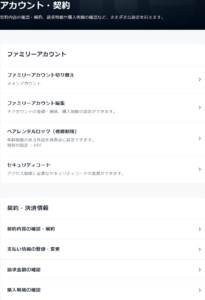
![]()
【図解】U-NEXT解約・退会方法は5つ|これで解約は簡単に出来る
U-NEXTの退会方法は申し込み(支払い方法)方法により解約方法が違います。
そして注意ポイントとして複数登録した場合(親アカウント)はそれぞれ解約する必要があり、他社提供のサービス(「U-NEXT for 〇〇」「〇〇 withU-NEXT」「スマートシネマ○○」「プレミアムTV」などを)を利用された方はU-NEXTの画面上からは解約できません。
・解約する時に親アカウントが複数あると大変なので契約する時は1つのアカウントで利用することがトラブル予防となります。
・アプリの削除、ログアウトでは解約されません。
・請求がどこから来ているのか確認することが大事
【図解】iPhone・iPadアプリから申し込んだ人の解約方法
・iPhone/iPadのアプリから新規登録した人
・iPhone/iPadのアプリからサービスを追加した人
(AppleIDでの自動課金で月額プランを利用している人)
iPhone・iPadアプリから申し込んだ人の解約方法の流れはこちらです。
1:iOSアプリ(U-NEXTのアプリ)にログイン
2:右上のアカウントマークを選択。
3:[アカウント設定]を選択。
4:[契約内容の確認・解約]を選択。
5:[定額制サービスを停止]を選択。
※遷移したAppleIDの管理画面から手続きする事。
右上のアカウントマークを選択
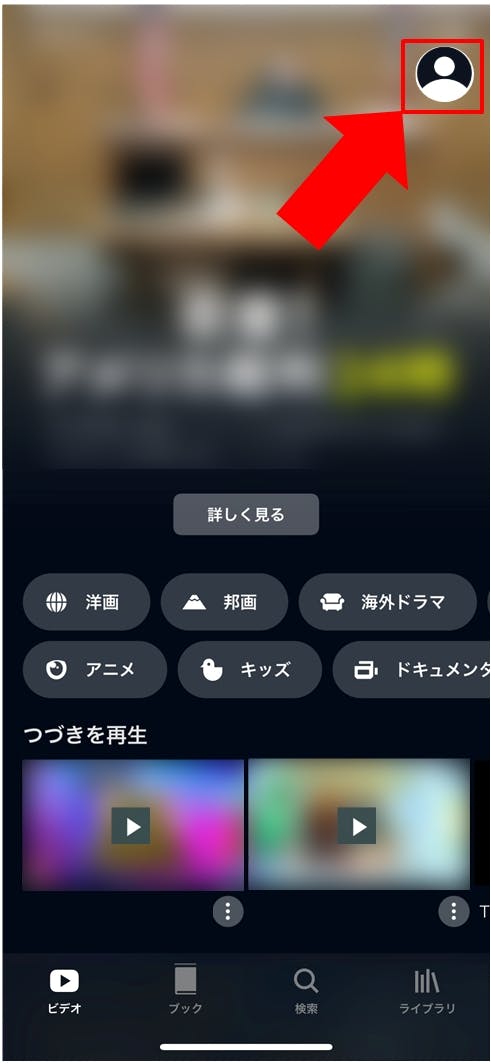
(画像引用:U-NEXT)
[アカウント設定]を選択
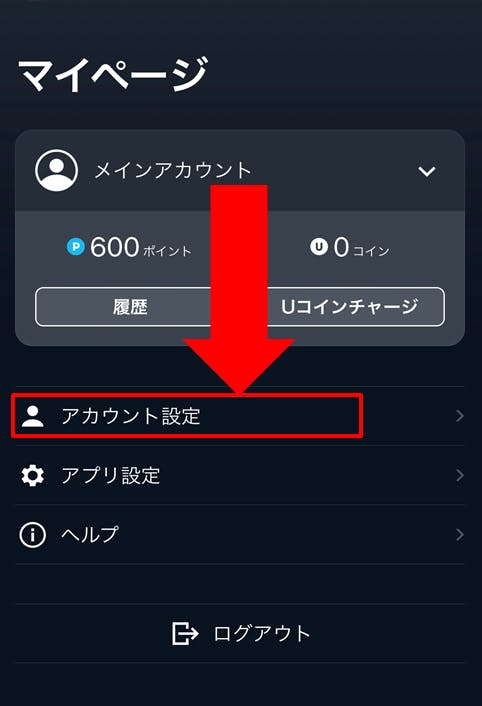
(画像引用:U-NEXT)
[契約内容の確認・解約]を選択
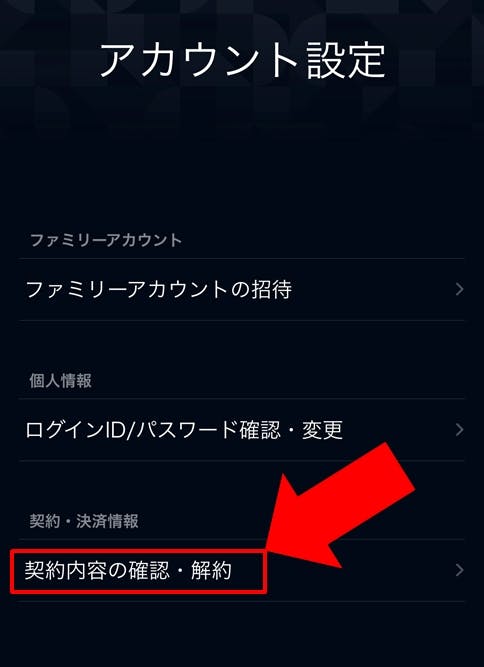
(画像引用:U-NEXT)
[定額制サービスを停止]を選択
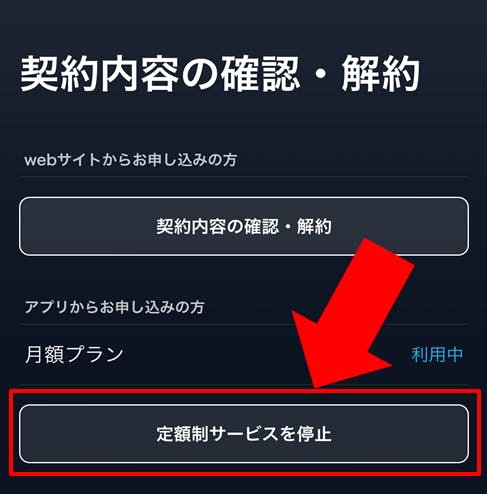
(画像引用:U-NEXT)
定額制サービスを停止が表示されない場合はAppleIDのアカウント管理画面から
U-NEXTアプリに「定額制サービスを停止」が表示されない場合は、AppleIDのアカウント管理画面から確認し、解約をします。
AppleIDのアカウント管理画面から確認する方法はこちらです。
1:ホーム画面からApp Storeを起動
2:右上にあるご自身のAppleIDに設定されているアイコンを選択
3:[サブスクリプション]を選択
4:サブスクリプションの一覧を確認
5:サブスクリプションをキャンセルする
ホーム画面からApp Storeを起動

(画像引用:U-NEXT)
右上にあるご自身のAppleIDに設定されているアイコンを選択
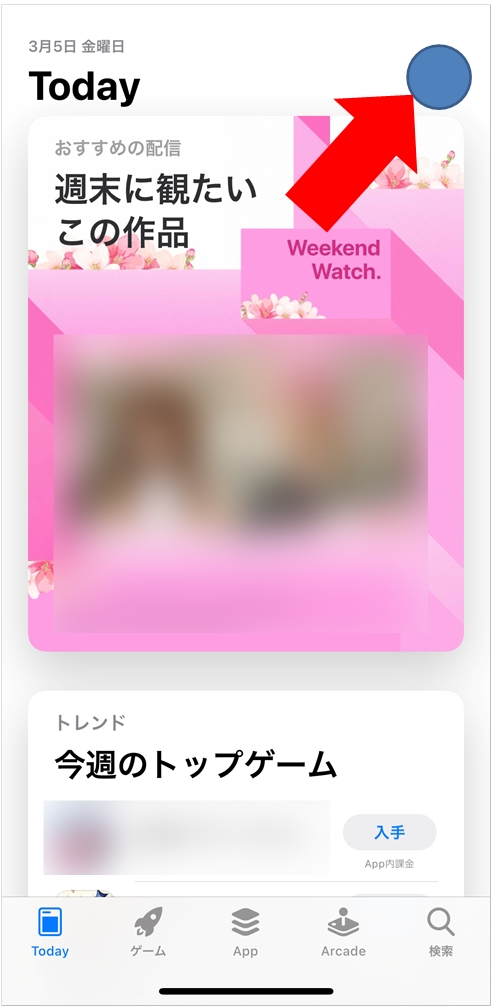
(画像引用:U-NEXT)
[サブスクリプション]を選択
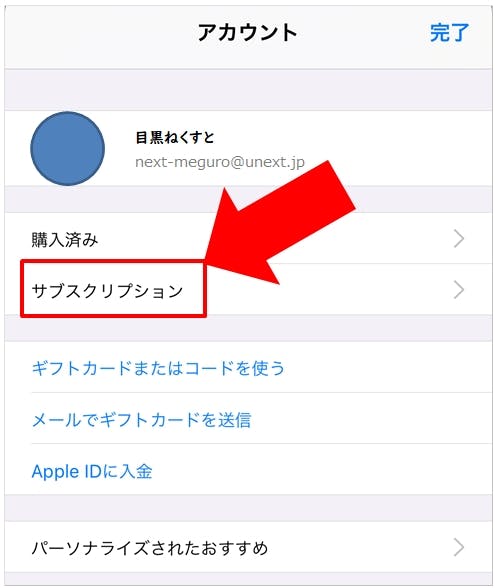
(画像引用:U-NEXT)
サブスクリプションの一覧を確認
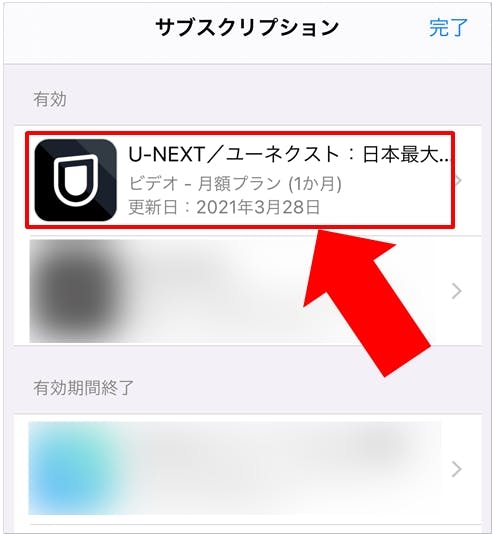
(画像引用:U-NEXT)
サブスクリプションをキャンセルする
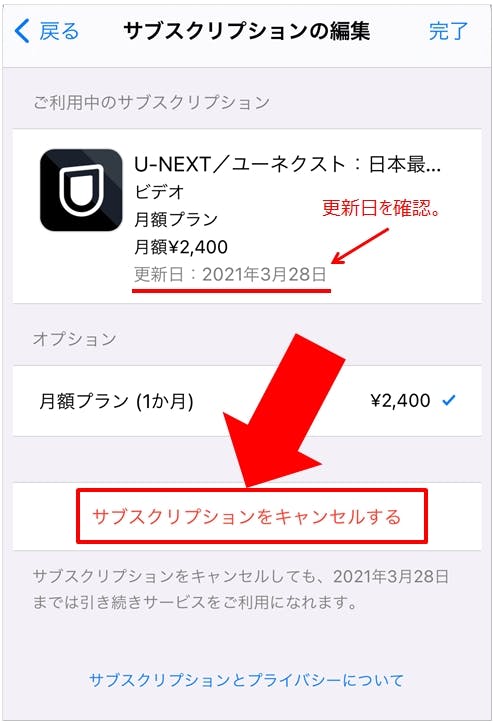
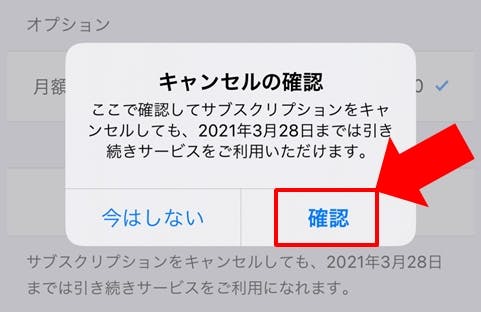
(画像引用:U-NEXT)
もしU-NEXTの解約が出来ていた場合は、サブスクリプションをキャンセルするが表示されません。
そして更新日を確認し、終了予定日までは視聴することが出来ます。
【図解】Androidのアプリから申し込んだ人の解約方法
・Android(GooglePlay課金)のアプリから新規登録。
・Android(GooglePlay課金)のアプリからサービスを追加。
(GooglePlay課金で月額プランを利用した人)
「Playストア」アプリから申し込んだ人の解約方法の流れはこちらです。
1:「Playストア」アプリを起動
2:アプリ右上のアカウントボタンを選択
3:[お支払いと定期購入]を選択
4:[定期購入]を選択
5:[U-NEXTアプリ]を選択
6:[定期購入を解約]を選択
7:[解約事由]を選択
8:[次へ]を選択
9:[定期購入を解約]を選択
「Playストア」アプリから申し込んだ人の解約方法の図解はこちらです。
「Playストア」アプリを起動しアプリ右上のアカウントボタンを選択
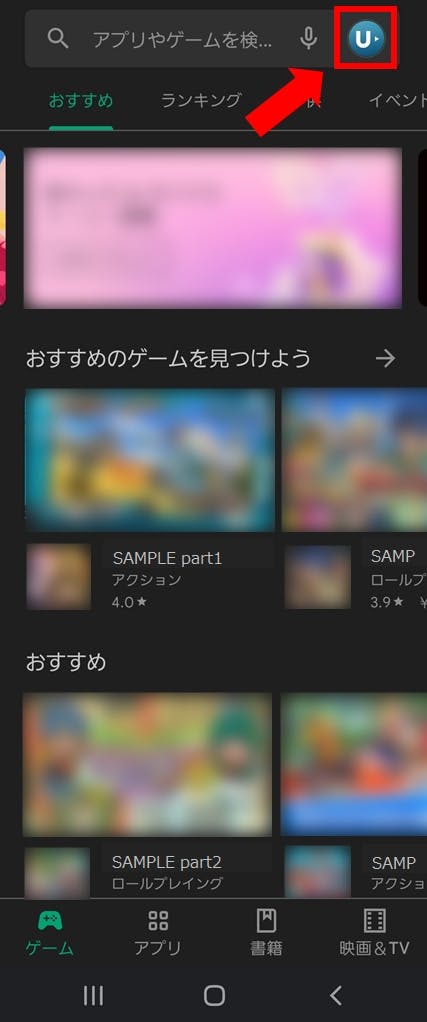
(画像引用:U-NEXT)
[お支払いと定期購入]を選択
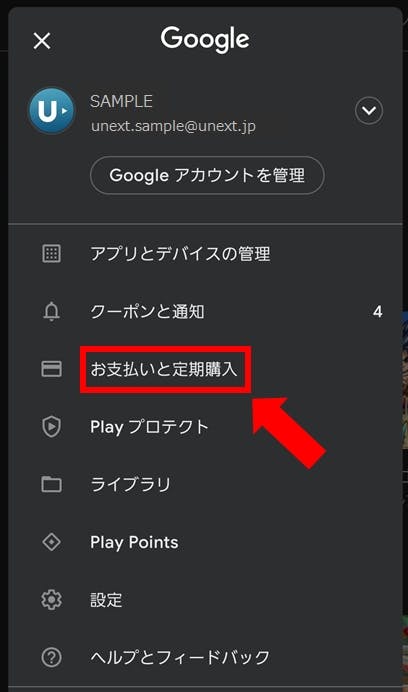
(画像引用:U-NEXT)
[定期購入]を選択
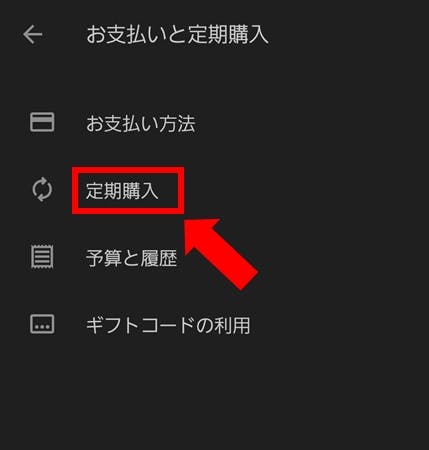
(画像引用:U-NEXT)
[U-NEXTアプリ]を選択
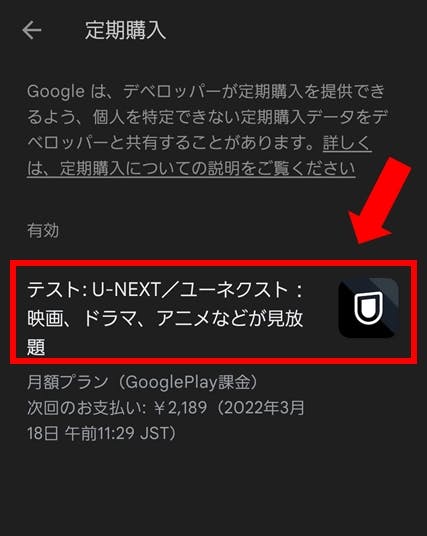
(画像引用:U-NEXT)
[定期購入を解約]を選択
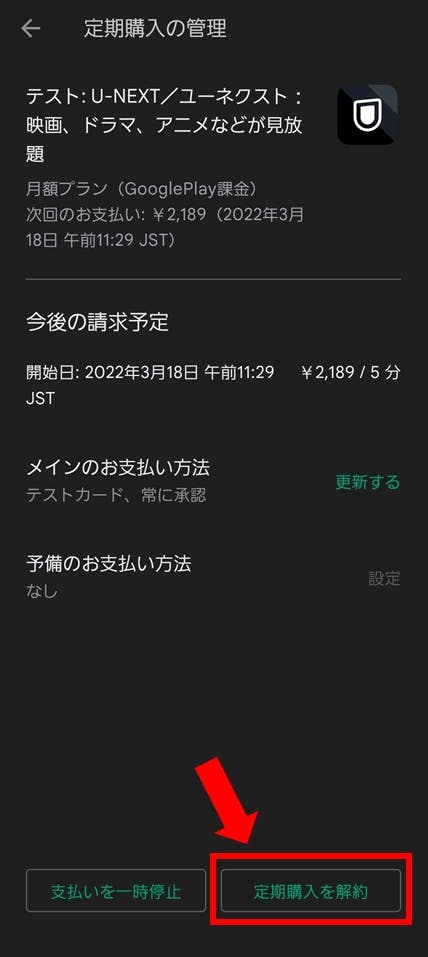
(画像引用:U-NEXT)
[解約事由]を選択し最下部の[次へ]を選択
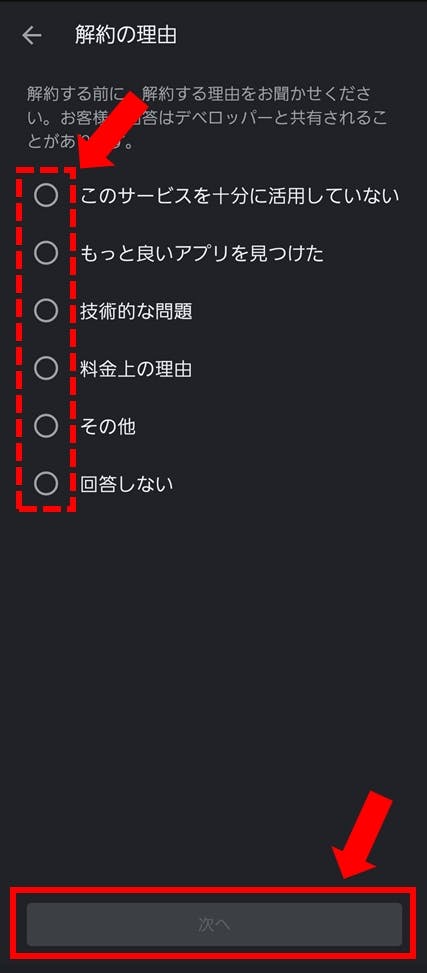
(画像引用:U-NEXT)
[定期購入を解約]を選択
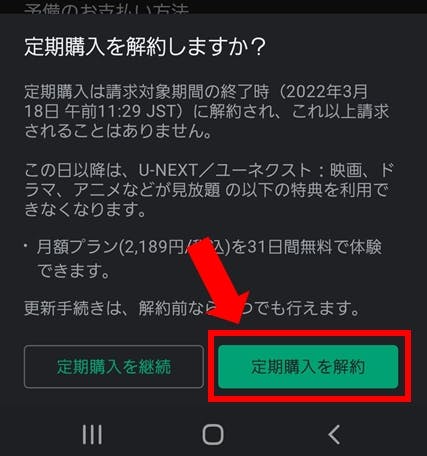
(画像引用:U-NEXT)
[キャンセルされました]と表示されている事を確認
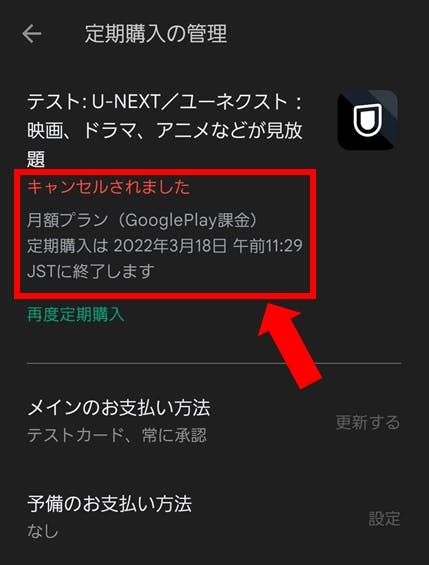
(画像引用:U-NEXT)
【図解】Amazon Fire TV・Fire TV Stickから申し込んだ人の解約方法
・Amazon Fire TVから申込んだ人
・Fire TV Stick上から申込んだ人
Amazonアカウントでの利用のため、解約はAmazonのwebサイトで操作が必要です。
amazon.co.jpのメニュー[アカウントサービス]>[アプリライブラリと端末の管理]を選択して手続きをします。
Amazon Fire TV・Fire TV Stick上から申込んだ人の解約の流れはこちらです。
1:Amazon のアカウントでAmazon webサイトからログイン
2:ログインした後に上部メニューから [ アカウント&リスト ] > [ アカウントサービス ] の順番で選択
3:[ アプリライブラリと端末の管理 ] を選択
4:[ 管理 ]>[ 定期購読 ] を選択
5:一覧に表示される [ U-NEXT ] の中から [ アクション ] を選択し、[ 自動更新をオフにする ] を選択すると解約できます。
Amazon のアカウントでAmazon webサイトからログイン
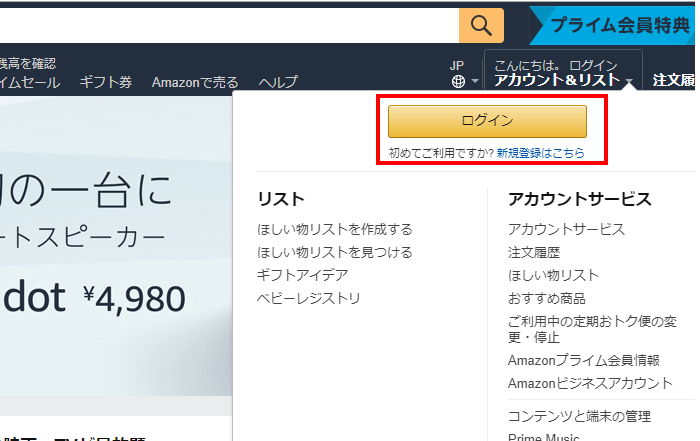
(画像引用:U-NEXT)
ログインした後に上部メニューから [ アカウント&リスト ] [ アカウントサービス ] の順番で選択
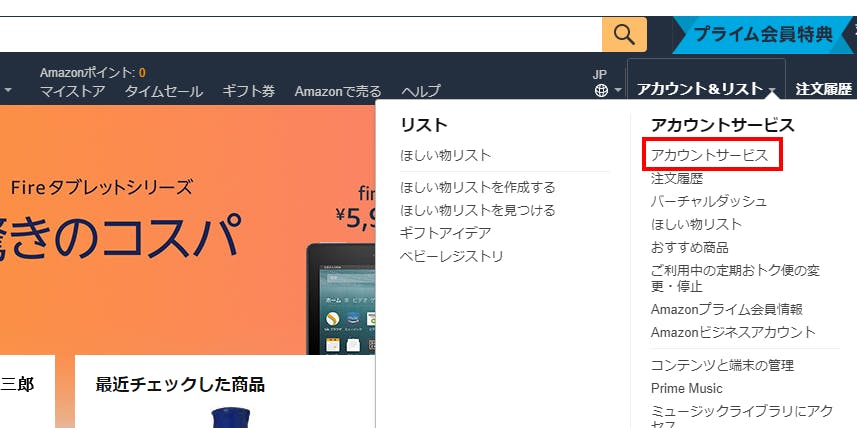
(画像引用:U-NEXT)
[ アプリライブラリと端末の管理 ] を選択
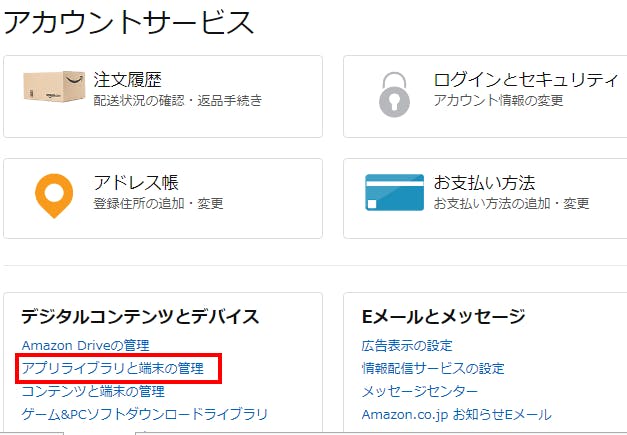
(画像引用:U-NEXT)
[ 管理 ]>[ 定期購読 ] を選択
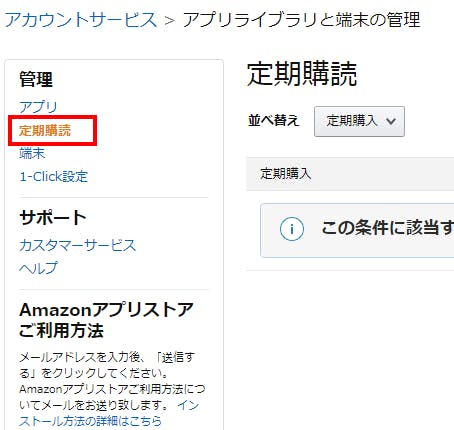
(画像引用:U-NEXT)
一覧に表示される [ U-NEXT ] の中から [ アクション ] を選択し、[ 自動更新をオフにする ] を選択すると解約できます。
【図解】PCや対応テレビ・電話勧誘・対面から申し込んだ人の解約方法
・webサイト上から申込んだ人
・対応テレビ上から申込んだ人
・電話勧誘で申込んだ人
・ショップ、ブースなどの対面で申込んだ人
PCや対応テレビ・電話勧誘・対面から申し込んだ人の解約方法の流れはこちらです。
1:GoogleChrome、safari、FirefoxなどのブラウザからU-NEXTへログイン
2:画面左上の [ Ξ ] を選択するとメニューが表示されます。表示されたメニューから [ アカウント・契約 ] を選択
3:[アカウント・契約]を画面最下部までスクロールし[契約・決済情報]にある [ 契約内容の確認・解約 ] を選択
4:月額サービスの項目を確認
5:今月の残りの日数やお勧めの見放題作品を確認し [ 次へ ] を選択
6:アンケートに回答
7:解約受け付け完了画面を確認し、[ ご契約中のサービスについてはこちら ] を選択
8:ご利用中のサービス一覧から『月額プラン』が消えたことを確認
PCや対応テレビ・電話勧誘・対面から申し込んだ人の解約方法の図解はこちらです。
GoogleChrome、safari、FirefoxなどのブラウザからU-NEXTへログイン
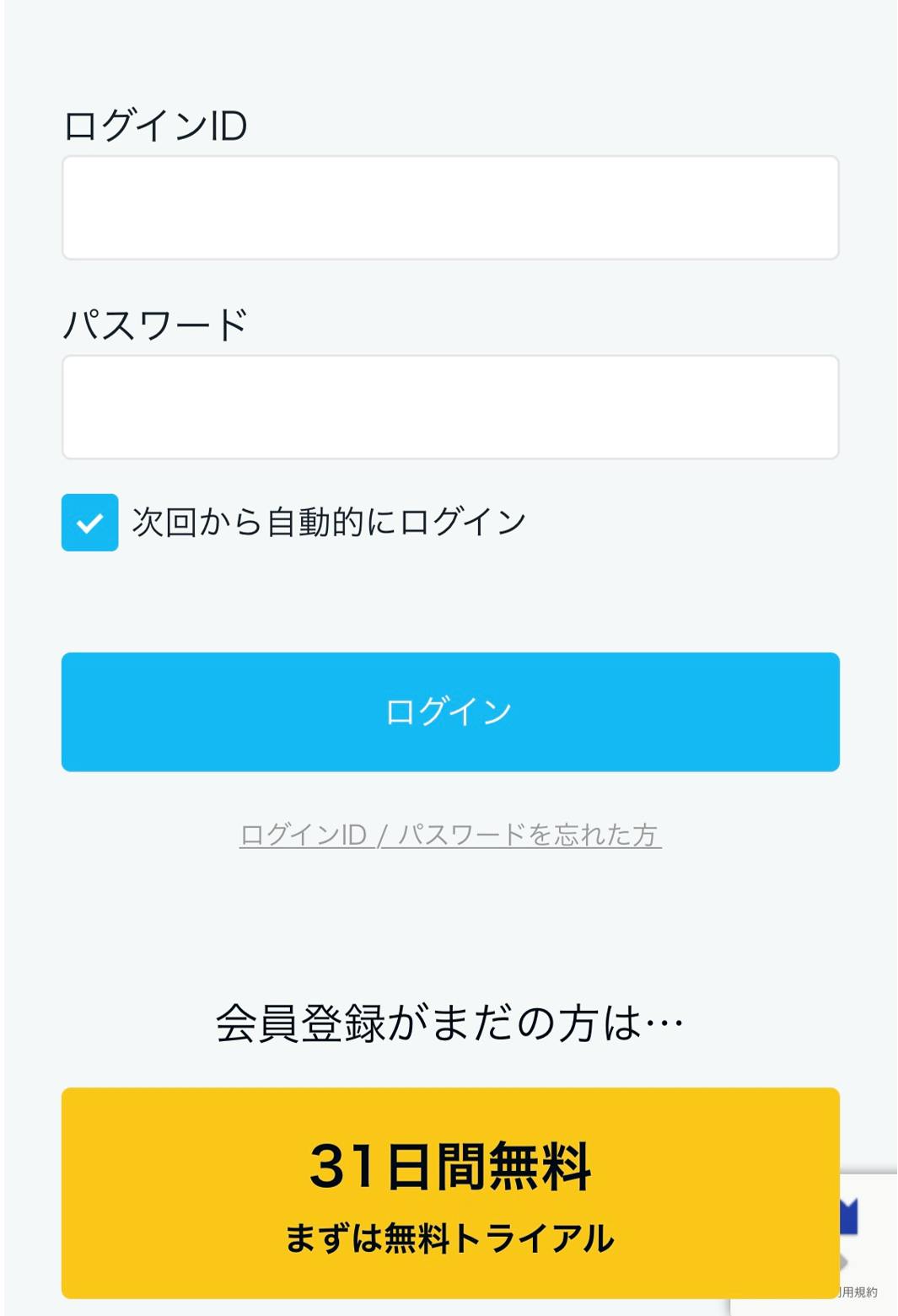
(画像引用:U-NEXT)
画面左上の [ Ξ ] を選択するとメニューが表示されます。表示されたメニューから [ アカウント・契約 ] を選択
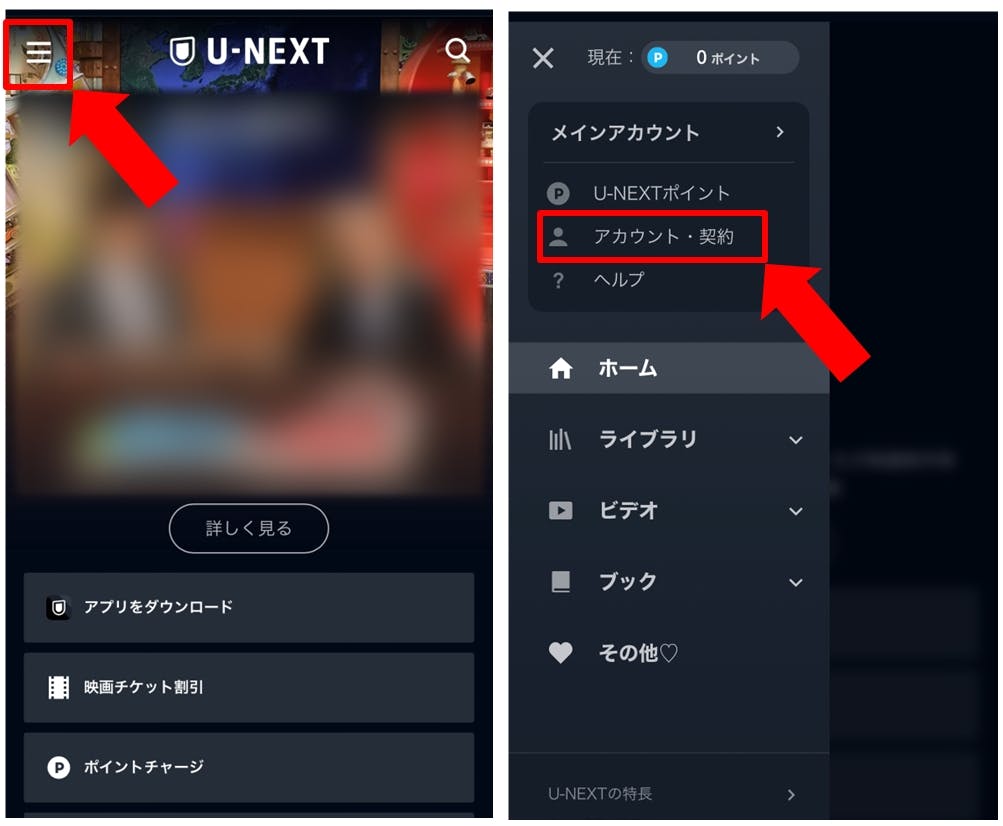
(画像引用:U-NEXT)
[アカウント・契約]を画面最下部までスクロールし[契約・決済情報]にある [ 契約内容の確認・解約 ] を選択
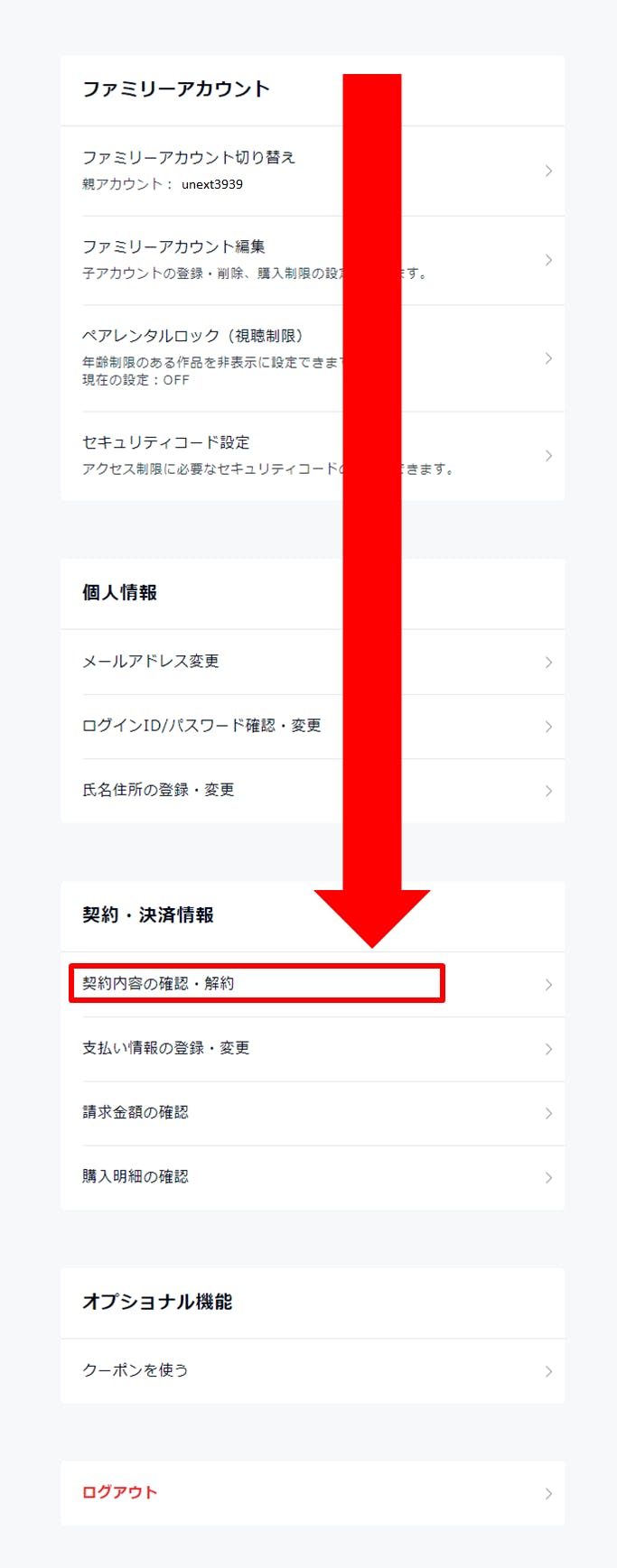
(画像引用:U-NEXT)
月額サービスの項目を確認
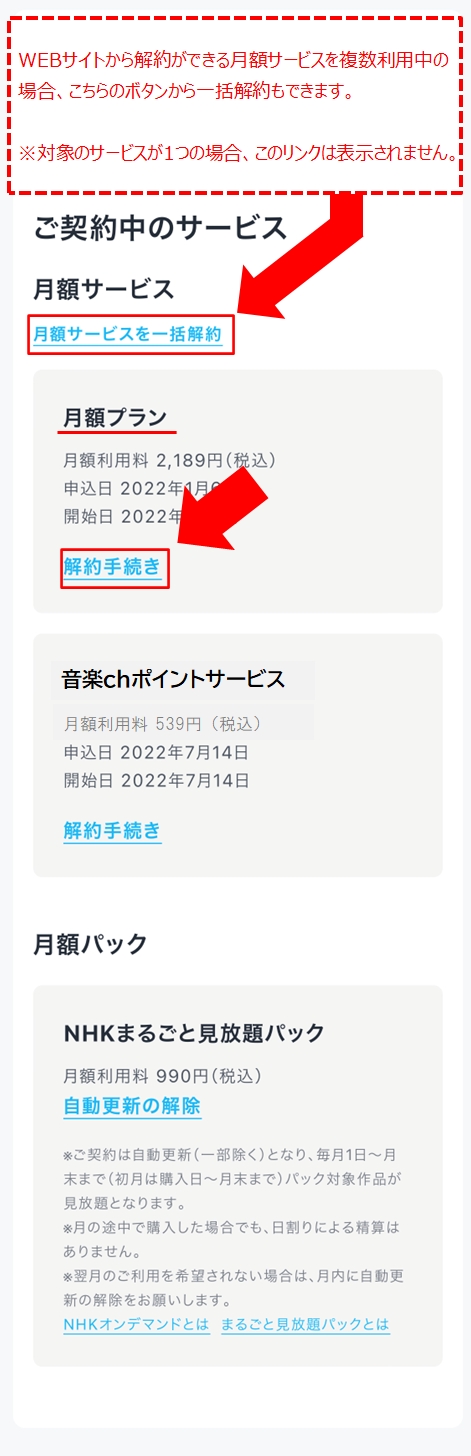
(画像引用:U-NEXT)
今月の残りの日数やお勧めの見放題作品を確認し、 [ 次へ ] を選択
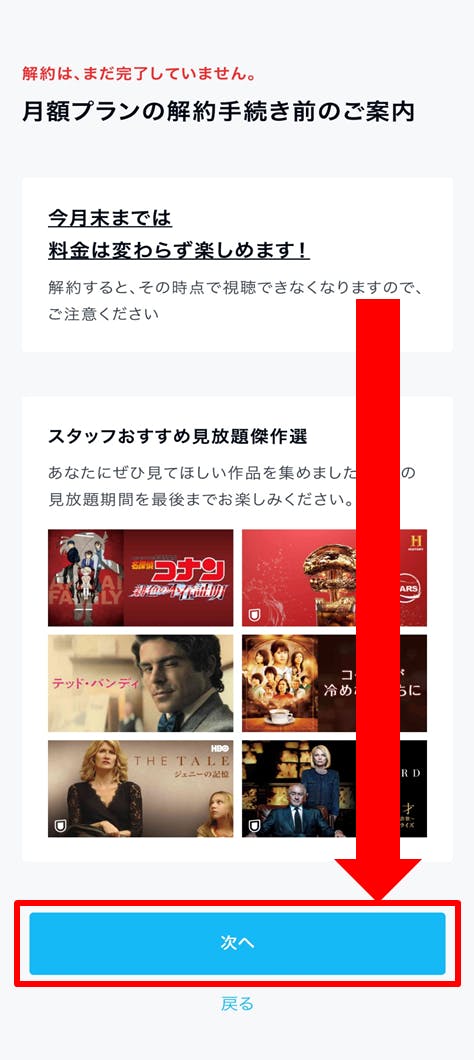
(画像引用:U-NEXT)
アンケートに回答
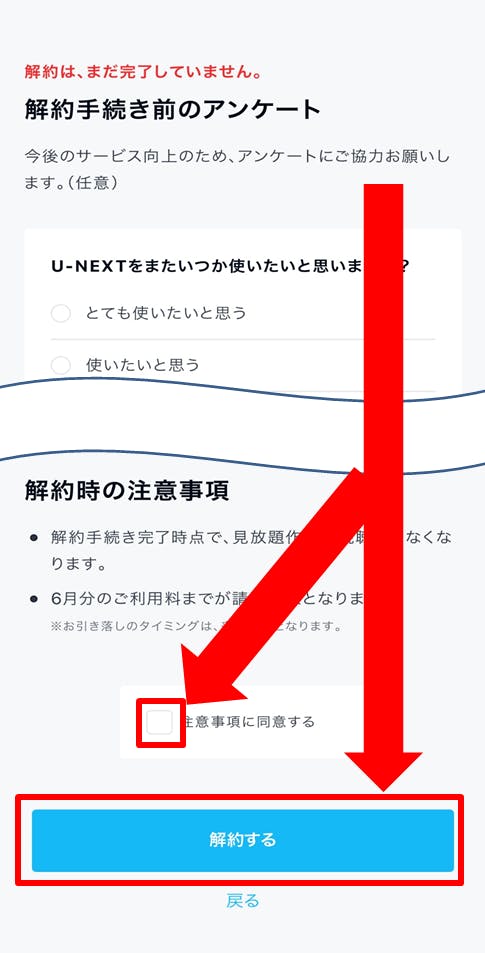
(画像引用:U-NEXT)
解約受け付け完了画面を確認し、[ ご契約中のサービスについてはこちら ] を選択
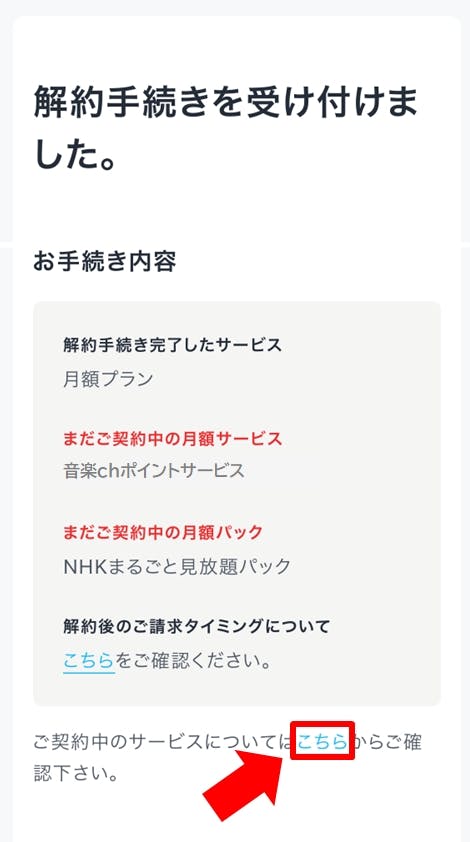
(画像引用:U-NEXT)
ご利用中のサービス一覧から『月額プラン』が消えたことを確認
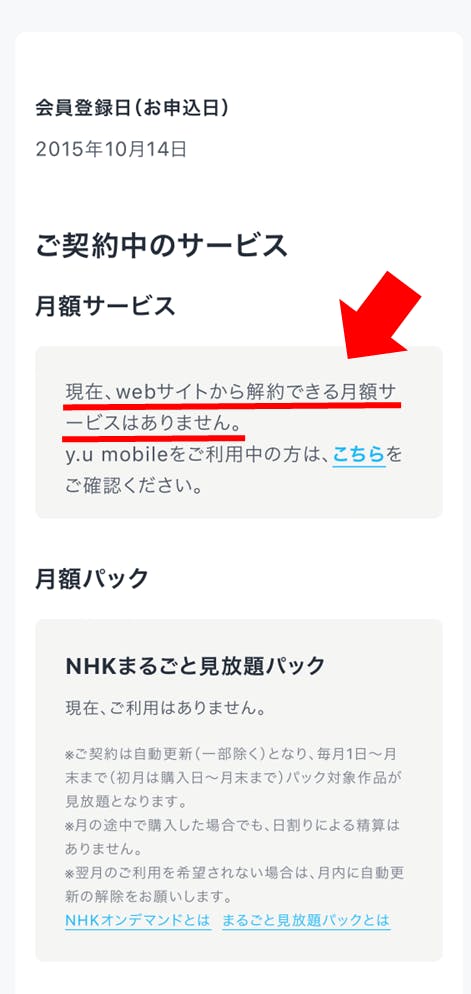
(画像引用:U-NEXT)
電話で解約する方法
これまで説明した解約方法でどうしてもU-NEXTを解約できない場合は電話で解約することが出来ます。
U-NEXT(ユーネクスト) カスタマーセンター
電話番号:0570-064-996
受付時間:11:00~19:00
※ 0570-064-996以外は公式のサポート窓口ではありません。
※ 契約内容の確認・解約についてはオンラインで確認・手続き出来ます。
※連絡する時期や時間帯によって、繋がりにくい場合があるので、ヘルプセンターや問い合わせフォームを利用した方が良いようです。
U-NEXTがなかなか解約できない方は電話で解約するのが確実です。 ![]()
U-NEXT解約・退会出来ない原因を探ってみよう
これまで説明してきたようにU-NEXTの解約方法は申し込み方法によって解約方法が異なります。
U-NEXTが解約・退会出来ないという方は解約方法の何処かが間違っているという事になりますね。
先ずは解約・退会が出来ているのか?
確認方法を説明いたします。
U-NEXT解約・退会の確認方法
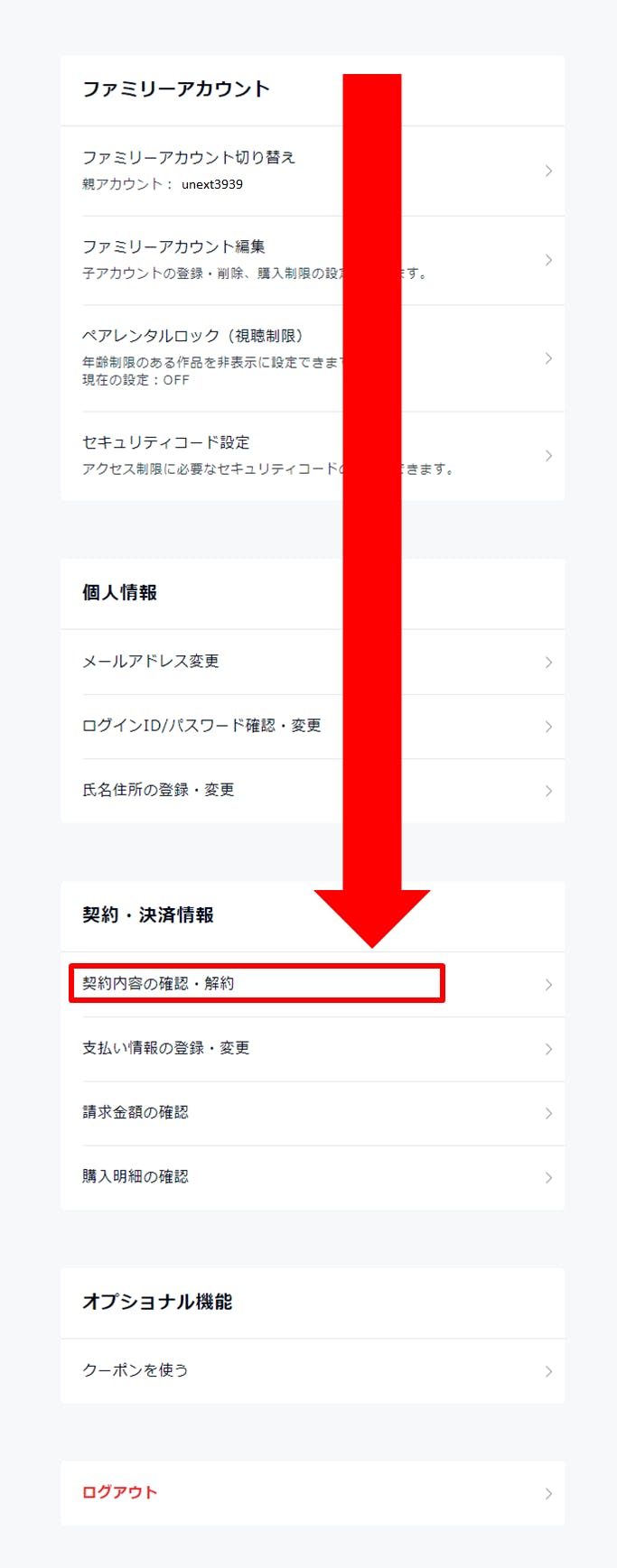
(画像引用:U-NEXT)
U-NEXTの解約・退会が出来ているかどうかを確認する方法はこちらです。
1:GoogleChrome、safari、FirefoxなどのブラウザからU-NEXTへログイン
2:画面左上の [ Ξ ] を選択するとメニューが表示されます。表示されたメニューから [ アカウント・契約 ] を選択
3:[アカウント・契約]を画面最下部までスクロールし[契約・決済情報]にある [ 契約内容の確認・解約 ] を選択するとU-NEXTの解約・退会が出来ているかどうかを確認出来ます。
U-NEXT解約・退会が出来ない原因は
U-NEXTの解約・退会が出来ないという方の主な原因はこちらの5つの原因が考えられます。
・テレビから手続きしようとしている
・アプリを削除しただけの状態である
・ログアウトしただけの状態である
・申し込み方法に合わせた解約方法を行っていない
・メンテナンス中である
もう一度これまでの解約・退会方法を確認してみて下さい。
解約・退会で困った時はどこに連絡すれば良い
色々と解約・退会方法を確認してみてもなぜ解約できないのかわからない場合は電話やメールで問い合わせするのが一番です。
ヘルプセンターへのお問い合わせは時間がかかるので急いでいる場合は電話をオススメします。
ただ電話の場合は繋がりにくいこともあります。
U-NEXT解約・退会のポイント(注意点)|損をしないために!
U-NEXTの解約・退会の注意点(ポイント)としてはこちらの5つを理解しておくと不安になりません。
・解約月の翌月まで請求がある
・月額料金は日割り計算できない
・解約後はポイントはどうなる
・解約は親アカウントからのみできる
・解約後も動画視聴できる事がある
解約月の翌月まで請求がある
U-NEXTの解約手続きをした月までが有料会員(または無料トライアル期間)で月額料金の請求は翌月になります。
「解約したはずなのになぜ今月も支払いがあるのだろうか?」
このように思った方は解約手続きをしたのがいつだったのか?を確認しましょう。
月額料金は日割り計算できない
U-NEXTの月額料金は日割り計算をしていません。
毎月1日に月額料金が発生し月末までは月額料金がかかります。
解約する場合は自動更新となる直前に解約すれば損をする事がありません。
無料トライアル期間であれば31日目、有料会員ならば月末まで利用できますが、最終日ギリギリの解約がベストです。
しかしU-NEXTのメンテナンス等で解約手続きがスムーズに行われない可能性もあります。
その事を考えると少し余裕を持って最終日の1~2日前に解約を行うと安心です。
解約後はポイントはどうなる
U-NEXTを解約してもポイントは残ります。
しかし退会した場合はアカウントが残らないのでポイントも消失します。
それらの事を考えると退会ではなく、解約をするの良いのですがU-NEXTのポイントには有効期限があります。
・有料会員の継続時に貰えるポイント(1200ポイント)→90日間
・チャージ・購入したポイント→180日間
このように解約してもポイントは残るのですが、ポイントの有効期限は上記のように90日~180日で消失してしまいます。
U-NEXTを解約しても一定期間はポイントが残りますが3ヶ月~半年で全てのポイントは消失しますので注意が必要です。
こちらの動画をご覧下さい。
こちらの動画ではU-NEXTのポイントとUコインの違いを説明しています。
Uコインはアップル(iPhone・iPad)から購入出来るのですが、Uコインはポイントのように消失することはありません。
無料トライアルに登録すると600ポイントが貰えます。
そのまま有料会員になると毎月、月初めに1200ポイントが貰えます。
参考例:
8月15日に無料トライアルに申し込み→600ポイント付与
31日間は無料なので9月15日に継続して有料会員となる。
9月1日に1200ポイントの付与がある。
600ポイント+1200ポイント=1800ポイントが3ヶ月有効
1800ポイントを有料コンテンツに使ってから解約すると一番お得ですよね~♪
解約は親アカウントからのみできる
U-NEXTを解約する場合、一番注意したい事は解約するには親アカウントからしか解約できないという事です。
U-NEXTの解約が出来ないという方は親アカウントから解約をしているかどうかを確認しましょう。
U-NEXTではファミリーアカウントとして親アカウント+子カウントを3つ作成することが出来ます。
つまり最大で4つのデバイスで視聴することが出来るのです。
この事から逆に子カウントから解約をしようとして解約できなケースが多いようです。
ファミリーアカウントの確認や登録はこちらから行えます。
解約後も動画再生できる事がある
U-NEXTを解約したはずなのに動画視聴することが出来て、本当に解約できたのかどうか?
不安になる方がいらっしゃいます。
U-NEXTを解約後、動画再生が出来なくなるまでに最大24時間かかる事があります。
ですから解約後24時間以上経っても動画が見られる場合は解約できていない可能性があります。
もう一つ解約したのに動画を見ることが出来る要因としては有料コンテンツを購入したケースです。
U-NEXTの有料コンテンツを購入した場合は解約しても動画を視聴できるので有料コンテンツを購入したかどうかの確認も必要です。![]()
U-NEXT解約・退会方法|無料トライアル解約のポイント(注意点)
多くの方が気になっているのはU-NEXTの無料トライアル期間の解約についてだと思います。
無料トライアル解約のポイント(注意点)はこちらです。
・無料トライアル期間を過ぎると自動で有料になる
・無料トライアル期間中に解約しても料金が発生したのはなぜ
・無料トライアルのお得な申し込み方法は
無料トライアル期間を過ぎると自動で有料になる
U-NEXTの無料トライアルで一番注意しておきたいポイント(注意点)は31日間という期限です。
U-NEXTの無料トライアル期限を1日でも過ぎると有料会員になってしまうので、とにかく無料トライアルを申し込んだ日にちを忘れないことが大事です。
参考例:
8月15日に無料トライアル申し込み
9月15日までに解約しないと自動で有料会員となります。
無料トライアル期間中に解約しても料金が発生したのはなぜ
U-NEXTの無料トライアル期間中に解約しても料金が発生した場合、考えられる原因としては有料コンテンツを購入した可能性があります。
無料トライアルに申し込むと600ポイントのポイントが付与されます。
無料トライアル期間中に600ポイント以上の有料コンテンツを購入した場合料金が発生するんので注意が必要です。
無料トライアルのお得な申し込み方法は
これまでU-NEXTの解約・退会方法を説明してきましたが無料トライアルの申し込みで一番お得な方法は月初めの申し込みです。
参考例:
8月1日:U-NEXTの無料トライアルに申し込み
9月1日から有料会員
U-NEXTの月額料金は日割り計算がありませんので、9月15日から有料会員になっても月額料金が発生します。
この事から一番お得な方法は月初めの無料トライアル開始ですね。
U-NEXT解約・退会で困ったことやわかりにくかった事をアンケートしました
![]() U-NEXTの解約・退会で困った事やわかりにくかった事についてアンケートを30人の方に取りました。
U-NEXTの解約・退会で困った事やわかりにくかった事についてアンケートを30人の方に取りました。
その結果はこちらです。
【30代 男性】:節約のために解約をしようと思ったのですが、サイトを閲覧しても解約のタップが見つからず困りました。
>>こちらで確認して下さい
【40代 女性】:解約自体は解約の仕方が書かれたサイトを見たのでわかりやすかったのですが、「解約済み」のメールが来ても、本当に解約されたかは翌月の引き落としを確認しなければ確信できない点が不安だった。
>>こちらで確認して下さい
【20代 女性】:無料トライアルで契約した際、ビデオのコンテンツと音楽のコンテンツとセットでしたが、音楽のコンテンツを使っていなかった為、解約をするのを忘れてしまい解約が上手くできなかったです。
>>こちらで確認して下さい
【20代 女性】:他のサブスクリプションは、利用期限の前に解約しても利用期限までは使用可能なものが多かったため、勝手に自分でU-NEXTも期限の最終日まで使えると思い込んでしまい、期限がまだ残っていたのに解約してしまい少し損をしてしまいました。
私的に、更新の数日前に解約してしまうと、そのまま契約終了してしまうことが少し不便だと感じました。
>>こちらで確認して下さい
【40代 女性】:firetvで契約したのでそこから解約しようとしても「解約」の項目がなかったので解約の為にアプリをダウンロードしないといけなかった。
U-NEXT内でNHKオンデマンドを契約していたのでそれも自動的に解約になるのかと思ったらそうではなく別に解約しないとダメだっあ
>>こちらで確認して下さい
【20代 男性】:どのタイミングで解約することがよかったのかよく説明がなくわからなかった。
>>こちらで確認して下さい
【30代 男性】:サービス退会手続きをする場所が分からず、ネットから退会方法を探しました。
【30代 男性】:どこから解約の画面にいったらいいのかがわかりにくかったです。
>>こちらで確認して下さい
【20代 男性】:どこで解約するのか分からなかったです。解約の場所が分からない。
>>こちらで確認して下さい
【20代 女性】:アプリ上での解約ができない。
まず、「よくある質問」→「各種お手続き」→「変更・解約」このいつまでも辿り着けない感じに嫌気を感じた。
さらに、「解約」へ進むと登録サイトによって異なる。
さまざまなキャンペーンからの登録が多いため一括化されていない。
各キャンペーんの詳細はいちいち飛ばないといけない。
やっと解約できると思ってクリックすると、ここではできない。
キャンペーン元へ問い合わせてください。
このループはなかなかつらい。
>>こちらで確認して下さい
【40代 女性】:マイページに解約リストがないのでどこでやればいいのかわからなかった。
>>こちらで確認して下さい
【20代 女性】:アプリからすぐに解約手続きができずウェブ上にいかなければならないこと
>>こちらで確認して下さい
【20代 男性】:解約と退会の違いと、解約の最終請求がいつくるのか分かりにくかったです。
>>こちらで確認して下さい
【30代 女性】:解約のページがわかりにくかった。ネットで検索して、やっとわかった。
>>こちらで確認して下さい
【60代以上 女性】:いつ退会の手続きをしたら、契約期間いっぱい無駄なく観ることが出来るのかがわからない。
>>こちらで確認して下さい
【30代 男性】:解約方法がいまいちわかりにくいです。
公式サイトにログインして設定から契約内容を確認し、解約するのですが、それだけではアカウントは残るのです。
退会する、というボタンが表示されるまでは完全に解約できないのがすごくわかりにくかったです。
>>こちらで確認して下さい
【30代 男性】:解約したあとも暫く動画が見れたので、解約できているのか不安になった。
ネットには解約した瞬間から、観れなくなると記載してあったので、おかしいと思いました。
>>こちらで確認して下さい
【20代 女性】:無料期間が終わると通知無しに有料へ移行するため、やめ時が分かりづらかったです。
>>こちらで確認して下さい
【30代 男性】:iTunes Store決済で無料トライアルを利用していたのですが、この決済方法だと公式サイトから解約する事ができませんでした。
期限ギリギリで解約しようと思っていたので焦りましたが、iTunesから解約する仕組みだったみたいです。
>>こちらで確認して下さい
【20代 男性】:解約自体はスパッとすぐに簡単にできました。
支払いがクレジット払いだったこともあり数ヶ月先まで続いたことは嫌でした。
>>こちらで確認して下さい
【40代 女性】:解約は単独のボタンが設置されておらず、『よくある質問』から確認するしかなかった。
【40代 男性】:解約の日を忘れていて慌てて手続きしようとしたが操作方法や手順に迷ってわからなくなった事です。
【20代 女性】:個人ブログなどの解約方法を見ながらでないと、解約ページになかなか辿り着くことができなかった
【20代 男性】:支払い方法ごとに操作の方法が違うことに気づかず、ずっと違う画面を見てしまっていた。
>>こちらで確認して下さい
【30代 女性】:解約しようとしたら、アンケートや、ポイントの説明が出てきて、戸惑いました。
【10代 女性】:U-NEXTのアプリでログアウトをしたら解約されると思っていたので解約したつもりで過ごしていたら翌月の月の分まで支払いされていた事が困った。
>>こちらで確認して下さい
【30代 女性】:解約ページを探すまでが分かりづらく、解約完了ボタンを小さく目立ちづらかったので解約するまでの時間がかかりました。
【30代 男性】:無料トライアルの期間内に余裕を持って解約したにも関わらず、翌月には料金を引き落とされていて困りました。
>>こちらで確認して下さい
【40代 女性】:解約の場所が分かりづらくて、探すのに手間がかかったくらい分かりにくかったなと思いました。
【30代 女性】:解約するのに設定サポートを押して契約内容の変更を押さないと解約できず、これが分かりづらく見つけるのも時間がかかった。
>>こちらで確認して下さい
このように多くの方がU-NEXTの解約・退会の方法がわかりにくかったと感じられたようです。
U-NEXT解約・退会後に利用したい動画配信サービスはこれだ!
U-NEXTの解約・退会後に利用したい動画配信サービスですがたくさんありすぎてどこが良いかよくわかりませんよね。
動画配信サービス一覧表
| 月額料金(税込) | 無料お試し期間 | 見放題作品数 | 雑誌見放題の有無 | 画質 | ダウンロード可否 | 対応デバイス | 同時視聴可能な台数 | |
| Hulu | 1,026円 | 14日 | 70000 | なし | SD/HD/フルHD | 可 | テレビ・PC・スマホ・タブレット | 1 |
| Amazonプライム・ビデオ | 500円(年間契約は4,900円) | 30日 | 非公開 | なし | SD/HD/4K | 可 | テレビ・PC・スマホ・タブレット | 3 |
| FODプレミアム | 976円 | 31日間 | 50000 | あり | SD/HD | 不可 | テレビ・PC・スマホ・タブレット | 1 |
| Paravi | 1017円 | 0日 | 非公開 | なし | SD/HD | 可 | テレビ・PC・スマホ・タブレット | 1 |
| dTV | 550円 | 31日 | 120000 | なし | SD/HD/4K | 可 | テレビ・PC・スマホ・タブレット | 1 |
| Netflix | ベーシックプラン:990円 スタンダードプラン:1,490円 プレミアムプラン:1,980円 |
0日 | 非公開 | なし | SD/HD/フルHD/4K | 可 | テレビ・PC・スマホ・タブレット | スタンダードプラン:2 プレミアムプラン:4 |
U-NEXTの解約・退会後に利用した動画配信を聞いてみた
![]()
U-NEXTの解約・退会後に利用した動画配信サービスについて30人の方にアンケートを採りました。
その結果はこちらです。
【30代 男性】:複数のサブスクを活用していたので、Hulu一本で見ていこうと思いました。
【40代 女性】:Amazonプライム・ビデオ
そんな動画配信サービスを利用している時間はないので、Amazonプライムで付いてくる「付属の動画配信サービスでいいや」と思ったため。
【20代 女性】:Amazonプライム・ビデオ
月額が安く、配信数の多さに合わせて好きなジャンルのコンテンツが揃っているのと、サイトの見やすさです。
【20代 女性】: Netflix・ その他
オリジナルドラマや映画がU-NEXTよりも豊富であるからです。
【40代 女性】:Amazonプライム・ビデオ・ Netflix
U-NEXTに無い作品があるので。重複していたら、Netflixの方で見ます。理由はイントロスキップや、エンディングを自動で、飛ばすことができるから。
【20代 男性】:Amazonプライム・ビデオ・ Netflix
シンプルにコンテンツが面白いため、月額を払って視聴しています。
【30代 男性】: Amazonプライム・ビデオ
amazonは配送をよく使うので、prime Videoは無料で使っているのと同じだから
【30代 男性】:Amazonプライム・ビデオ
気になっている動画がだいたい見れるのと、価格がU-NEXTより安いので利用しています。
【20代 男性】:Amazonプライム・ビデオ・ Hulu・ Paravi
いろんな動画を見たいからです。海外ドラマにはunextは強くないからです。
【20代 女性】:Amazonプライム・ビデオ
Amazonはプライム会員のため、年会費の元は取れるくらいの作品数、レンタル数だと思う。
Netflixには劣るものの、最近はオリジナルにも力を入れていると感じる。
【40代 女性】:Amazonプライム・ビデオ
Amazonはプライムに入ったら勝手に見れるようになっているから。
【20代 女性】: Hulu
好きな作品、見たい作品がHuluにたくさん入っており、使い勝手も一番良いからです。
【20代 男性】:Netflix
有料という概念がなく、海外ドラマをたくさん安価に見れるためです。
【30代 女性】:Amazonプライム・ビデオ
見たいものがあるときはその期間だけ配信サービスを利用します。見ている時間もそんなにないので、続けてずっとは入らない。ただAmazonに関しては通販をよく利用するため、また安いのでずっと入ってます。動画はあまり見たいものが少ないのでおまけ程度。
【60代以上 女性】:Amazonプライム・ビデオ
観たい海外ドラマがU-NEXTで配信されていなかった場合のため。また、Amazonプライム会員になるとビデオ以外でも色々なメリットがある。
【30代 男性】: Hulu・ Amazonプライム・ビデオ・ dTV・ Netflix
U-NEXTは他社サービスよりも配信本数が多くて、NHKの作品も視聴できるし、雑誌も読み放題ですが、ここには配信されていない映画やドラマ、アニメはたくさんあります。それを補う形で他の動画配信サービスを利用させてもらっています。
【30代 男性】: Netflix
Netflixでしか見てないドラマが観たかったから。
月額料金が一番安そうだったから。
【20代 女性】:Netflix
Netflixはオリジナル作品が面白い物が多いので利用しています。
【30代 男性】:Hulu
確かにU-NEXTの動画の数の多さは魅力的だけどオリジナルコンテンツとなると話は別です。
自分はHuluのオリジナルコンテンツ(主にドラマ関連)が魅力だったので契約する事にしました。
【20代 男性】:Amazonプライム・ビデオ
動画サービス以外の、お急ぎ便などのプライム特典が魅力で加入しています。
【40代 女性】:Paravi・Hulu・ Amazonプライム・ビデオ・ Netflix
動画配信サービスが独自に制作しているドラマを視聴したいため、ほかの動画配信サービスも利用している
【40代 男性】:その他
他にも見たい動画、ジャンルがあって品数、種類が多く興味があったからです。
【20代 女性】: Amazonプライム・ビデオ
Amazonプライムビデオの方が月額利用料が安く、プライム会員の特典もついてくるのでお得感があった
【20代 男性】: Hulu
好きなバラエティー番組や見逃した番組を沢山見ることができるから。
【30代 女性】: Amazonプライム・ビデオ・ Netflix
プライム会員なので利用している。
Netflixは、解約検討中。
【10代 女性】:Amazonプライム・ビデオ
U-NEXTに比べAmazonプライム・ビデオの方が価格が安く、アニメなどの作品数が多く感じたのと、動画配信以外のサービスも利用出来るため。
【30代 女性】: Amazonプライム・ビデオ
無料トライアルで何日間か始められたので気軽に試すことができたからです
【30代 男性】:dTV
コンテンツが非常に充実していますし、ドコモユーザーなのでセット割もありお得なので利用しています。
【40代 女性】: Amazonプライム・ビデオ
Amazonプライム・ビデオしか見られない作品を見たかったから。
【30代 女性】: Netflix
コスパがよくコスパの割には、作品も充実しオリジナルも見れて良いから。
このようにアンケートを見てみると圧倒的にAmazon Prime Videoを使われている方が多いようですね。
あとは Netflixも人気です。
Amazon Prime Videoの30日間無料のキャンペーン入会はこちらからどうぞ!
上記のアンケートから目的別におすすめVODまとめるとこちらになります。
・FODオリジナルドラマを見たい人はFODプレミアム
・huluオリジナルドラマを見たい人はHulu
・海外ドラマやオリジナル作品が見たい人はNetflix
・安価でプライム会員特典を利用したい方はAmazonプライム
まとめ
U-NEXT解約・退会方法徹底まとめ!無料トライアル解約のポイント(注意点)を紹介!について記事にしました。
無料トライアルを上手に使うためにはしっかりと解約・退会方法を理解しておいた方が良さそうです。
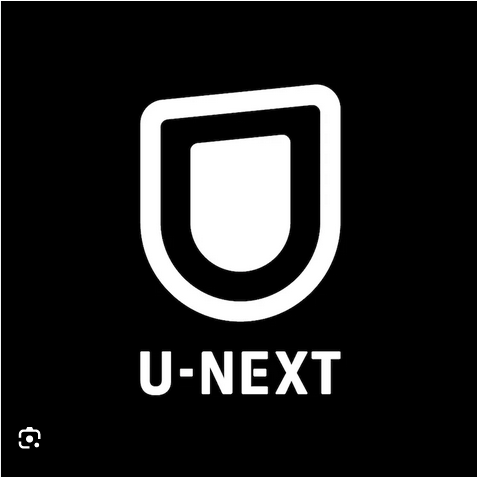
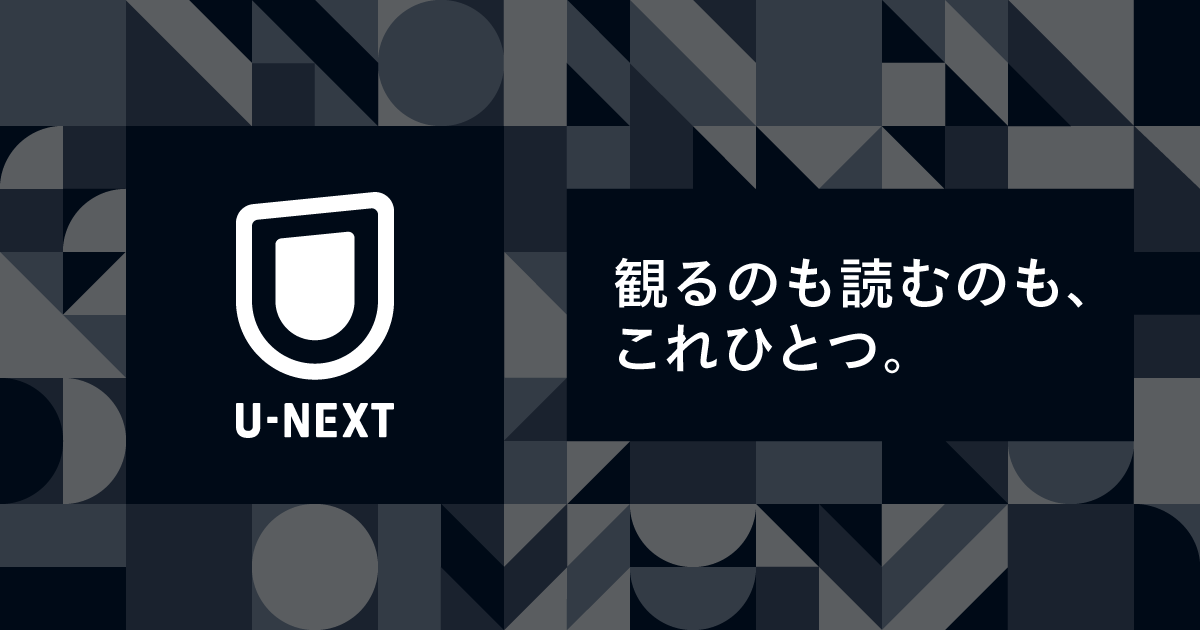

コメント